Tabla de Contenido
![]() Artículos Relacionados
Artículos Relacionados
Cómo cerrar sesión en iCloud sin contraseña
Tanto si vas a vender como a comprar un iPhone o un iPad de segunda mano, una cosa importante que debes hacer es comprobar si se ha eliminado la cuenta de iCloud. Si el dispositivo aún tiene iniciada la sesión con la cuenta de iCloud del propietario anterior, tanto el vendedor como el comprador pueden enfrentarse a algunos problemas. El más obvio es que probablemente compartirás tus mensajes, compras u otros datos con un desconocido. Si esto no es lo que quieres, asegúrate de haber cerrado sesión en tu cuenta de iCloud antes de comprar o vender un dispositivo usado.
Sin embargo, ¿qué ocurre si ya tienes un iPhone o iPad bloqueado por iCloud? ¿Cómo cerrar sesión en una cuenta de iCloud sin conocer la contraseña de otra persona?
No te preocupes. Existen algunas soluciones viables para cerrar la sesión de tu cuenta de iCloud.
Solución 1. Cómo cerrar sesión en iCloud sin contraseña con un desbloqueador de iPhone
Supón que apenas puedes recordar la contraseña de iCloud o contactar con el anterior propietario de tu dispositivo. En ese caso, puedes considerar eliminar la cuenta de iCloud sin contraseña utilizando este práctico desbloqueador de iPhone: EaseUS MobiUnlock. Este programa se caracteriza por un funcionamiento sin esfuerzo, una interfaz sencilla e intuitiva y una alta tasa de éxito en el desbloqueo. Hasta ahora ha ayudado con éxito a millones de usuarios a eliminar el ID de Apple, la cuenta de iCloud, Screen Time y otras barreras de sus dispositivos.
Además, puedes esperar más características y funciones de EaseUS MobiUnlock.
- Eliminar el ID de Apple y la cuenta de iCloud
- Eliminar la cuenta de iCloud de cualquier iPhone o iPad
- Desbloquear bloqueos de pantalla de un iPhone bloqueado, inutilizado o roto
- Elimina la contraseña de Tiempo en Pantalla o la contraseña de restricción sin perder datos
De todos modos, EaseUS MobiUnlock puede ayudarte a eliminar varias barreras de tu dispositivo, independientemente de la versión de iOS y de la complejidad del código de acceso. Ahora, veamos cómo funciona.
Nota: Antes de continuar con estos pasos, asegúrate de que puedes desbloquear tu dispositivo para confiar en este ordenador.
Paso 1. Inicia EaseUS MobiUnlock en tu ordenador y conecta tu iPhone o iPad. Selecciona "Eliminar ID de Apple" en la página de inicio de este programa.

Paso 2. A continuación, nuestro programa empezará a reconocer tu dispositivo. Una vez detectado tu dispositivo, haz clic en "Iniciar" para continuar. A continuación, tendrás que descargar un firmware. Cuando el firmware esté listo, haz clic en "Desbloquear ahora".

Paso 3. Aparecerá una pantalla de advertencia que te pedirá que introduzcas la información necesaria. Procede introduciendo lo que necesita y luego pulsa el botón "Desbloquear".

Paso 4. Espera a que se elimine tu cuenta de iCloud. A continuación, puedes iniciar sesión en tu dispositivo con una nueva cuenta de iCloud.

Solución 2. Cómo cerrar sesión en iCloud restableciendo el código de acceso
Si quieres cerrar sesión en tu cuenta de iCloud pero has olvidado el código de acceso, puedes intentar restablecer la contraseña de iCloud siguiendo estos pasos. Si tu dispositivo se lo compraste a otra persona, puedes intentar ponerte en contacto con el ex propietario para realizar los siguientes pasos.
Paso 1. En tu iPhone o iPad, dirígete a los Ajustes.
Paso 2. Cierra sesión en iCloud. Los pasos pueden variar ligeramente en función de la versión de iOS que utilices.
- Si utilizas iOS 10.3 o posterior, pulsa "Ajustes" > [tu nombre] > "Cerrar sesión".
- Si utilizas iOS 10.2 o anterior, pulsa "Ajustes" > "iCloud" > "Cerrar sesión".
Paso 3. A continuación, verás una nueva ventana con la opción "¿Has olvidado la contraseña?". Haz clic en ella.
Paso 4. Introduce el código de acceso de tu iPhone y, a continuación, establece una nueva contraseña para tu ID de Apple.
Paso 5. Una vez que hayas creado una nueva contraseña, puedes cerrar sesión en tu cuenta de iCloud siguiendo el Paso 2.
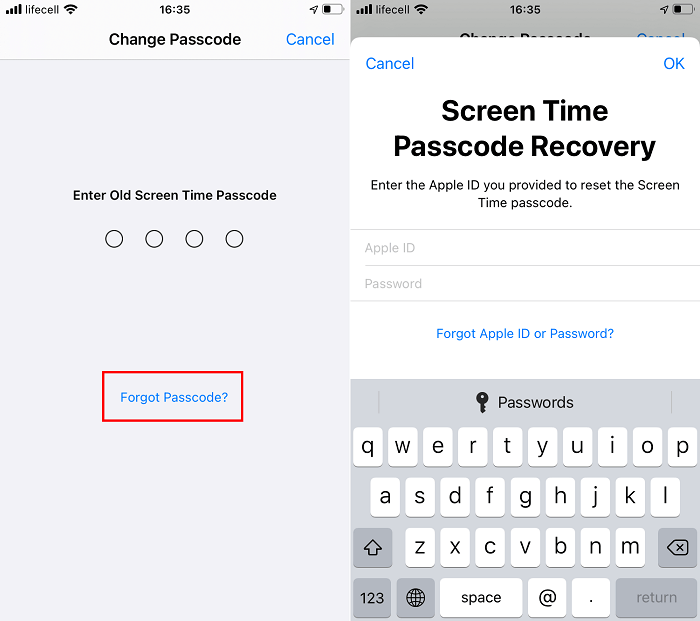
Solución 3. Cómo eliminar iCloud de forma remota a través de iCloud
Si puedes ponerte en contacto con el anterior propietario de tu dispositivo, también puedes pedirle que siga estos pasos para eliminar la cuenta de iCloud de tu dispositivo de forma remota. Antes de proceder, asegúrate de que tu dispositivo está desconectado y de que la función "Buscar mi iPhone" está activada. Para comprobar si esta función está activada o no, puedes ir a Ajustes > [tu nombre] > Buscar mi.
Si todo está listo, sigue estos pasos para eliminar la cuenta de iCloud.
Paso 1. Ve a icloud.com e inicia sesión con tu ID de Apple y tu contraseña.
Paso 2. Selecciona "Buscar iPhone" en las opciones.
Paso 3. Haz clic en "Todos los dispositivos" y busca el dispositivo que deseas eliminar. Haz clic en él.
Paso 4. A continuación, haz clic en "Eliminar de la cuenta" para eliminar tu dispositivo de la cuenta de iCloud.
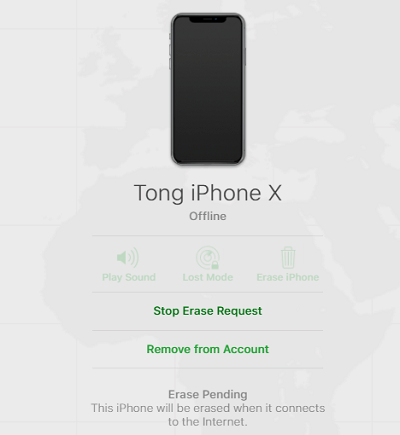
Lee también Cómo eliminar el ID de Apple sin contraseña
Nota: A veces, puedes encontrar errores al seguir los pasos introducidos anteriormente. Por ejemplo, puede que no encuentres la opción "Eliminar de la cuenta" en la página. O, peor aún, puede que no consigas eliminar tu dispositivo de esa cuenta de iCloud. No hay garantía de que esta solución funcione al 100%.
En conclusión
Todas estas son soluciones probadas para cerrar sesión en iCloud sin contraseña. Todas estas soluciones han demostrado ser útiles para muchos usuarios. También puedes encontrar otras soluciones en Internet.
Por ejemplo, algunos blogueros afirman que puedes desconectarte de iCloud restaurando tu dispositivo desde iTunes. En realidad, esto sólo borrará tu contenido y configuración. La próxima vez que configures tu dispositivo, también tendrás que iniciar sesión con el ID de Apple y la contraseña anteriores. Por lo tanto, ésta no es una solución viable.
Aparte de eso, hay muchas otras soluciones similares. Recuerda tener cuidado al elegir la solución adecuada para eliminar el bloqueo de iCloud.

